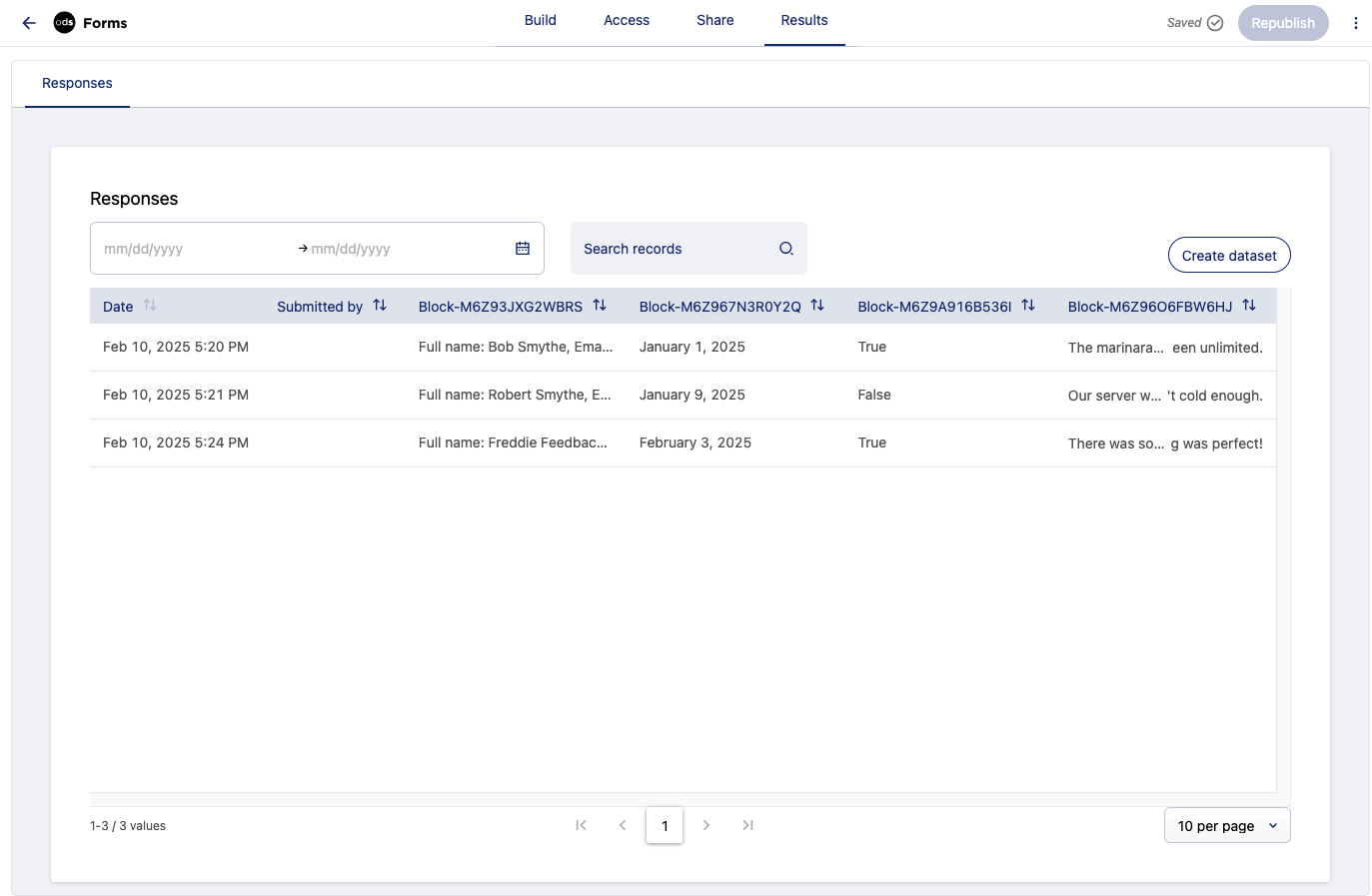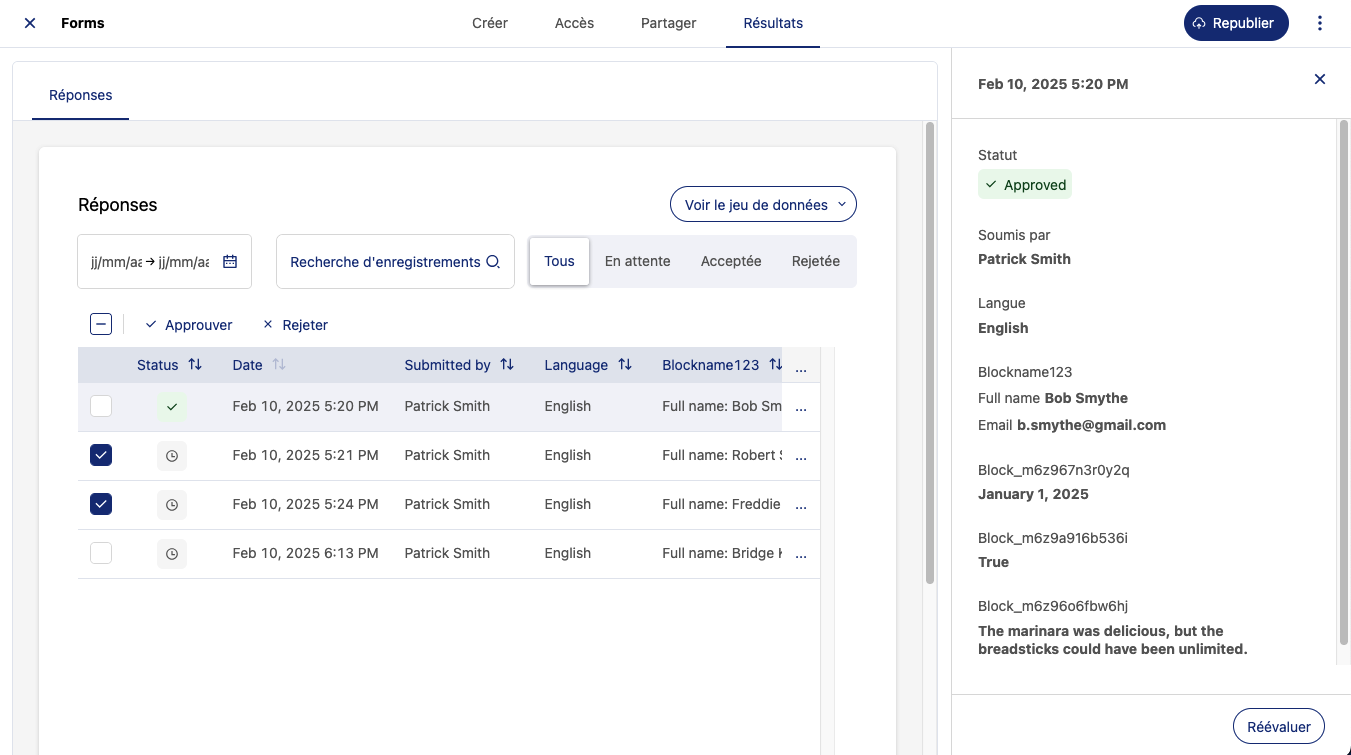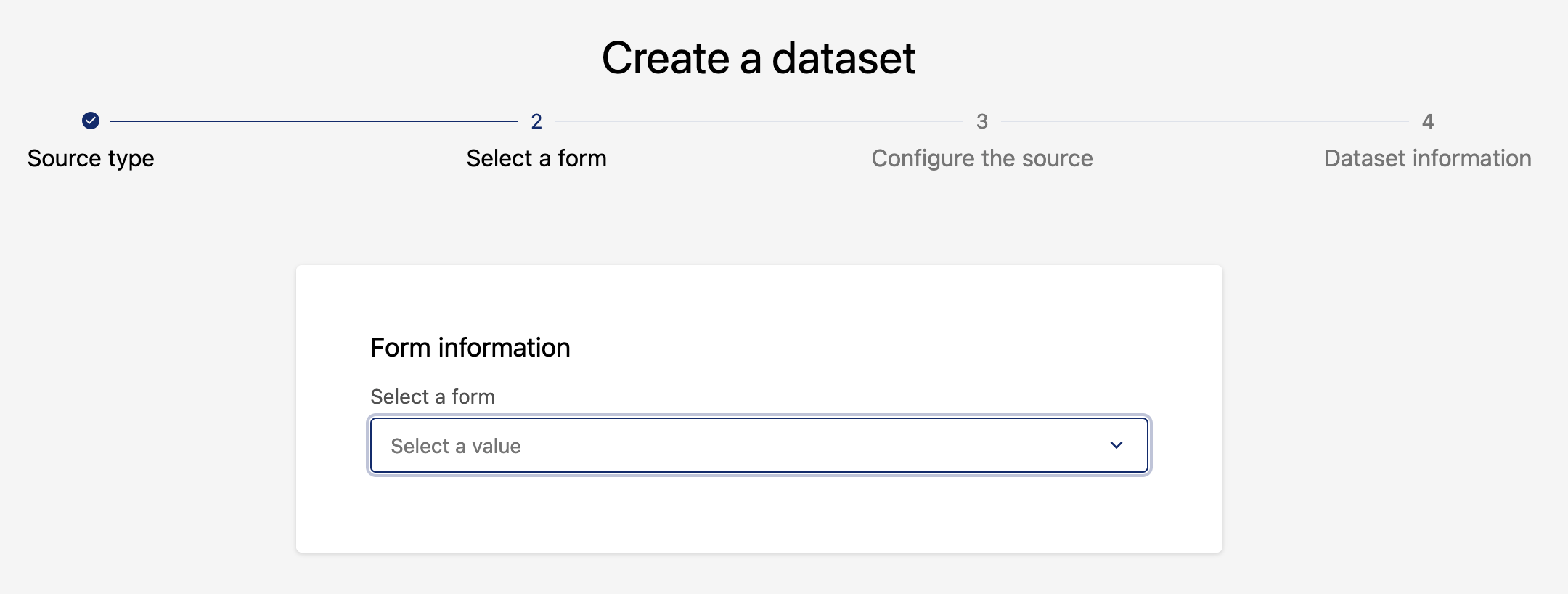Formulaires ODS : Partager votre formulaire et examiner ses résultats
Quand vous éditez des Formulaires ODS, il y a quatre sections fonctionnelles dans des onglets en haut de l'écran : Créer, Accès, Partager et Résultats.
L'explication ci-dessous décrit comment Partager vos formulaires ODS et traiter leurs Résultats.
Consultez cette page pour des informations générales sur la fonctionnalité Formulaires, ainsi que sur les onglets Créer et Accès.
Partager votre formulaire
L'onglet Partager vous donne accès à deux façons de partager facilement votre formulaire : un URL ou un code QR.
Les deux peuvent être copiés ou téléchargés et partagés avec ceux qui en ont besoin.
N'oubliez pas, en supposant que vous ayez déjà configuré qui peut avoir accès à votre formulaire dans l'onglet Accès, vous pouvez vous sentir libre de partager ou de publier publiquement l'URL ou le code QR de votre formulaire !
Consulter les réponses à votre formulaire
L'onglet Résultats de votre formulaire vous montre les réponses à votre formulaire. Une barre de recherche est disponible, et vous pouvez filtrer les réponses par date.
Notez qu'en bas à droite, vous pouvez choisir d'afficher les réponses par groupes de 10, 25 ou 100.
Pour les formulaires multilingues, rappelez-vous que les réponses aux questions à choix fermé, telles que les questions vrai ou faux, seront affichées dans la langue par défaut que vous avez choisie pour le formulaire. Les questions ouvertes seront affichées telles qu'écrites.
Modérer les réponses
Ces informations ne s'appliquent que si la modération a été activée sur votre formulaire.
Les nouvelles soumissions à votre formulaire affichent une petite icône en forme d'horloge sous "Statut", indiquant que leur statut est "En attente".
Approuver ou rejeter les soumissions
Les modérateurs peuvent approuver ou rejeter chaque soumission individuellement en cliquant sur la soumission en question et en cliquant sur les boutons Approuver ou Rejeter dans la fenêtre qui s'ouvre à droite.
Vous pouvez approuver ou rejeter des soumissions en bloc, soit en cochant la case au-dessus de la liste pour les sélectionner toutes, soit en sélectionnant des soumissions spécifiques. Cliquez ensuite sur les boutons Approuver ou Rejeter en haut de la liste.
Une fois que vous avez approuvé ou rejeté une soumission, l'icône en attente se transforme en une coche verte ou en un « x » rouge.
Réévaluer les soumissions
Si vous faites une erreur ou si vous changez d'avis, vous pouvez toujours réévaluer une candidature. Cliquez sur une soumission en question et cliquez sur le bouton Réévaluer sur la droite, ou sélectionnez plusieurs soumissions à l'aide des cases à cocher et cliquez sur le bouton Réévaluer en haut de la liste.
Faire un jeu de données des résultats
Vous pouvez créer un jeu de données des résultats du formulaire en cliquant sur le bouton Créer un jeu de données en haut à droite.
Vous pouvez également créer un jeu de données directement depuis votre back office en utilisant l'extracteur Soumission de formulaires ODS.
Depuis votre page Jeux de données, cliquez sur Nouveu jeu de données, sélectionnez le formulaire approprié et complétez le processus de création.
Ces jeux de données sont ensuite liés à leur formulaire. Une fois qu'un formulaire a été créé, le bouton Créer un jeu de données est remplacé par un bouton Voir le jeu de données qui vous permet de sélectionner et d'afficher l'ensemble de données approprié.
Notez qu'une fois que vous avez créé des jeux de données à partir des données de votre formulaire, si vous recevez des résultats de formulaire supplémentaires, vous êtes rappelé que vous devez republier vos jeux de données pour que les mises à jour soient visibles dans les données publiées.